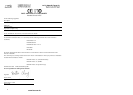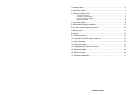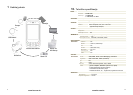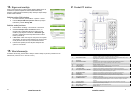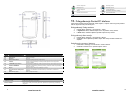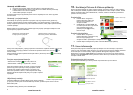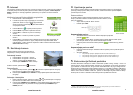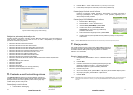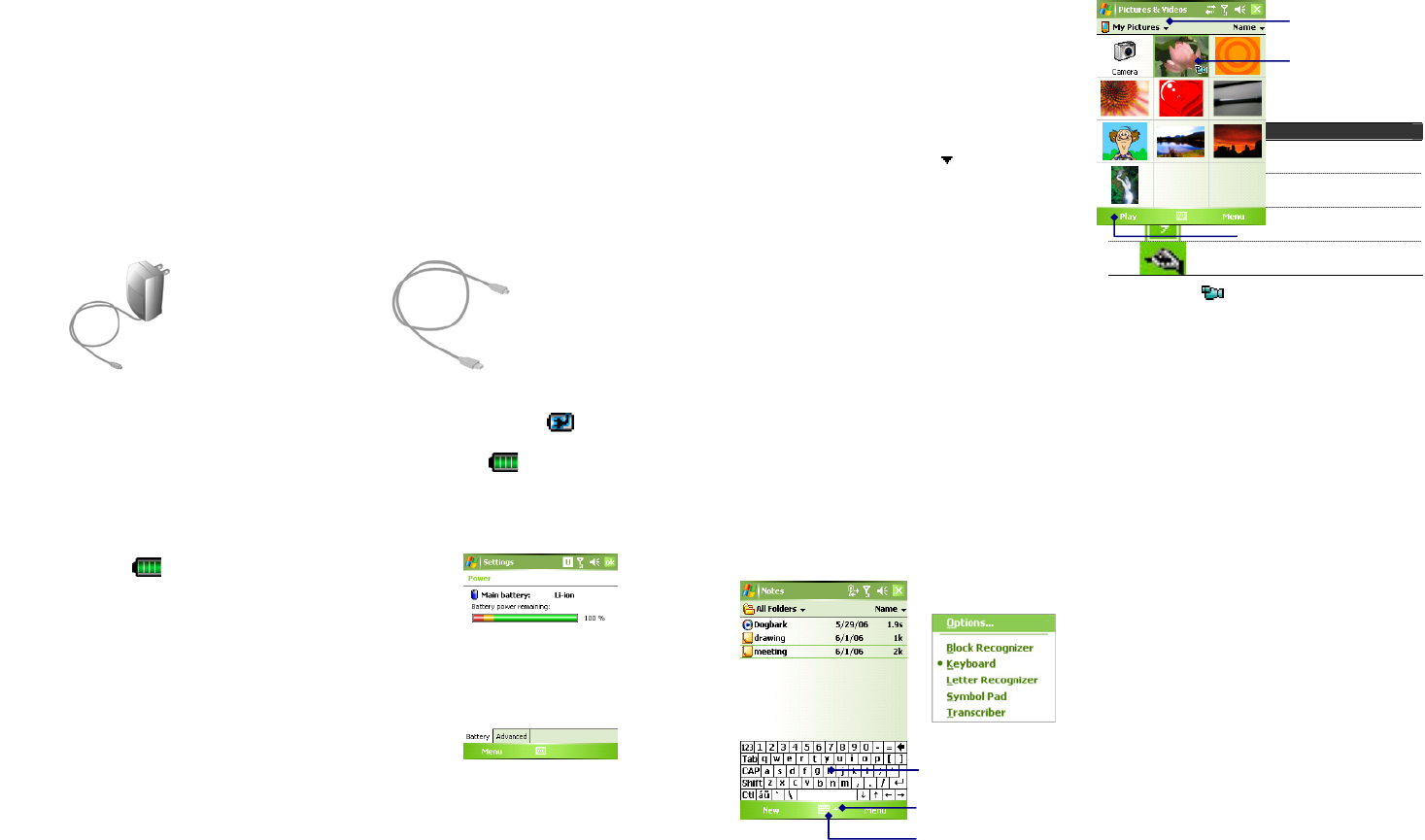
www.htc.com.hr
8
Umetanje miniSD kartice
1. Ne lijevoj strani uređaja, nađite i uklonite poklopac utora.MicroSD kartice.
2. Pažljivo umetnite MicroSD karticu u utor tako da su kontakti okrenuti prema dolje.
Potisnite karticu u utor dok ne čujete klik.
3. Vratite zaštitni poklopac na mjesto.
Za vađenje kartice lagano je pritisnite prema unutra za otpuštanje iz utora. Potom je polako
izvucite iz utora.
Umetanje i punjenje baterije
Nove baterije se isporučuju djelomično napunjene. Prije nego uključite uređaj, potrebno je
umetnuti i napuniti bateriju. Da biste umetnuli bateriju, prvo uklonite poklopac, a zatim stavite
bateriju usmjerivši njezin bakreni dio prema izloženim kontaktima, zatim pažljivo pritisnite bateriju
i zatvorite poklopac.
Baterije dostižu puni kapacitet nakon nekoliko potpunih punjenja i pražnjenja. Baterija se može
napuniti pomoću punjača ili USB kabla:
Kada je Vaš uređaj isključen, punjenje je prikazano narančastom svjetlećom diodom. Kada je Vaš
uređaj uključen, punjenje je prikazano narančastom svjetlećom diodom kao i ikonom (
) na
zaslonu uređaja.
Kada je baterija napunjena svjetleća dioda svjetli zeleno i prikazana je ikona (
) pune baterije
na zaslonu uređaja.
Provjera napunjenosti baterije
• Pritisnite ikonu baterije ( ) na Today zaslonu ili ,
• Pritisnite Start > Settings > System tab > Power.
Kada napon baterije postane vrlo nizak, na zaslonu uređaja
prikazana je poruka upozorenja. Kada je primijetite, odmah
spremite svoje podatke sinkronizacijom s računalom ili na
sekundarnu podatkovnu karticu, a zatim isključite Vaš uređaj.
Nemojte pokušavati uključiti uređaj dok ga ne spojite s vanjskim
napajanjem.
Uključivanje uređaja
Pritisnite POWER tipku da biste uključili uređaj. Kada ga uključite
po prvi puta, bit ćete upitani da izvršite kalibraciju zaslona, podesite vrijeme i datum i račune
elektroničke pošte.
Da isključite uređaj, pritisnite ponovo POWER tipku.
• Spojite Vaš uređaj direktno
u struju pomoću punjača
• Spojite telefon s uključenim
računalom pomoću USB kabela
Indikator napunjenosti baterije
www.htc.com.hr
13
10. Korištenje Pictures & Videos aplikacije
Pictures & Videos aplikacija na Vašem uređaju prikuplja, organizira i sortira sve Vaše snimljene
slike i videoisječke. Možete pregledavati slike i videoisječke na Vašem uređaju. Također, možete
slijedno pregledavati slike, slati ih Bluetoothom, e-mailom, možete ih obrađivati ili postaviti kao
pozadinu na Today zaslonu.
Pregled slika
1. Pritisnite Start > Programs >
Pictures & Videos. Slike u My
Pictures mapi pojavljuju se u
smanjenom obliku.
2. Odaberite sliku i pritisnite View. Ako
ne možete pronaći sliku u My Pictures
mapi, odaberite drugu mapu
pritiskanjem tipke (
) pored My
Pictures mape.
Pregled videoisječaka
1. Pritisnite Start > Programs >
Pictures & Videos. Videoisječci u My
Pictures mapi pojavljuju se u
smanjenom obliku i predstavljeni su medijskom ikonom (
).
2. Pritisnite željeni videoisječak za prikaz u Windows Media Player aplikaciji.
11. Unos informacija
Kada pokrenete program ili odaberete polje koje zahtijeva unos slova ili brojeva, Input Panel
(ploča za unos) automatski postaje dostupan. Input Panel omogućuje pristup različitim metodama
unosa dostupnim na Vašem uređaju, uključujući Block Recognizer, Keyboard, Letter
Recognizer, Transcriber. Input Panel ikona pojavljuje se pri dnu zaslona za prikaz odabrane
metode unosa. Input Selector strelica (prikazana s desne strane Input Panel ikone) otvara listu
dostupnih metoda unosa.
Prikaz/skrivanje ploče za unos
Da biste prikazali ili sakrili Input Panel, pritisnite Input Panel ikonu pri dnu zaslona.
Ikona Metoda unosa
Zaslonska tipkovnica
Prepoznavanje grafema
Prepoznavanje simbola
Transcriber
Zaslonska tipkovnica
Input Selector strelica
Input panel ikona
Tipka za odabir mape
Medijska ikona
Pritisnite za pregled slike
Izbornik metoda unosa